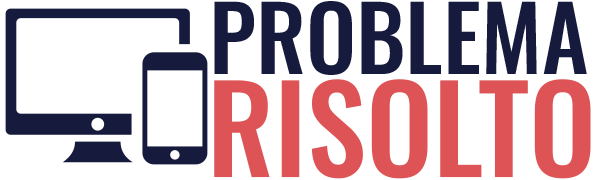Avere due numeri di telefono su iPhone 13 e 14? Problema Risolto!
L'iPhone 13 e 14 sono dotati della tecnologia eSIM, che consente di utilizzare più schede SIM contemporaneamente sul dispositivo. Con l'eSIM, gli utenti possono facilmente passare tra diversi operatori di telefonia mobile senza dover cambiare fisicamente la scheda SIM. In questo articolo, esploreremo i passi necessari per configurare una eSIM su iPhone 13 e 14.
Passaggio 1: Verificare la compatibilità con l'eSIM
Prima di iniziare, è importante verificare che il proprio iPhone 13 o 14 sia compatibile con l'eSIM. Per fare ciò, andare in Impostazioni > Cellulari > Impostazioni cellulare, e verificare se è presente l'opzione "Aggiungi scheda cellulare". Se l'opzione è presente, il dispositivo è compatibile con l'eSIM.
Passaggio 2: Acquistare una scheda eSIM
Una volta verificata la compatibilità, è necessario acquistare una scheda eSIM da un operatore di telefonia mobile compatibile. La scheda eSIM può essere acquistata online o in un negozio fisico, e dovrà essere attivata con un codice QR o un numero di attivazione.
Passaggio 3: Configurare l'eSIM
Una volta acquistata e attivata la scheda eSIM, è possibile configurarla sul proprio iPhone 13 o 14. Per fare ciò, andare in Impostazioni > Cellulari > Impostazioni cellulare, quindi toccare "Aggiungi scheda cellulare". Quindi, utilizzare la fotocamera del dispositivo per inquadrare il codice QR presente sulla scheda eSIM, oppure inserire manualmente il numero di attivazione.
Passaggio 4: Selezionare l'eSIM come scheda principale
Una volta configurata l'eSIM, è possibile selezionarla come scheda principale per effettuare e ricevere chiamate e inviare messaggi. Per fare ciò, andare in Impostazioni > Cellulari > Impostazioni cellulare, quindi toccare l'eSIM configurata e selezionare "Usa come scheda principale".
La configurazione di una eSIM su iPhone 13 e 14 è un processo semplice e veloce. Con l'eSIM, gli utenti possono facilmente passare tra diversi operatori di telefonia mobile e utilizzare più schede SIM contemporaneamente sul proprio dispositivo. In caso di dubbi o problemi si consiglia di contattare l'operatore di telefonia mobile o il supporto Apple.
Se vuoi acquistare un iPhone 13 o un iPhone 14 ti lascio i link Amazon qui sotto: